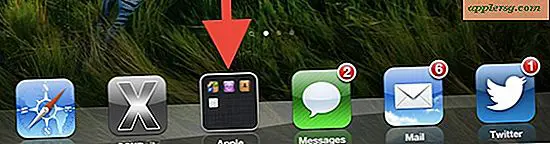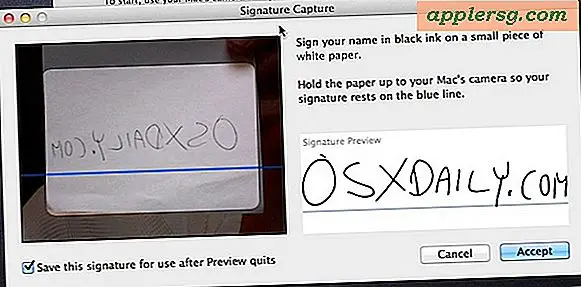Come sincronizzare un iPhone con un nuovo computer senza perdere dati

Il modo più semplice per sincronizzare un iPhone con un nuovo Mac o PC Windows è di trasferire tutti i file e i backup dell'iPhone dal vecchio computer a quello nuovo. I dati necessari sono archiviati in diversi luoghi e riguarderemo quali file e dove vanno per Mac OS X e Windows.
Alcune note rapide:
- Se si desidera solo sincronizzare e non preoccuparsi del contenuto, la directory / MobileSync / Backup / è tutto ciò che è necessario copiare
- Se si desidera sincronizzare senza problemi musica e video, è necessario trasferire sulla cartella iTunes potenzialmente grande
- L'utilizzo di una rete locale è il modo generalmente più rapido per spostare i file necessari, ma copiarli su un'unità USB, un DVD, un disco rigido, ecc., Va bene anche
Questa guida è rivolta agli utenti di iPhone, ma potrebbe funzionare anche con un iPad o un iPod touch.
Sincronizzare un iPhone con un nuovo Mac copiando i dati di sincronizzazione
- Esci da iTunes su entrambi i Mac e disconnetti l'iPhone da entrambi i Mac
- Apri la cartella Home e copia la directory di iTunes dal vecchio computer a quello nuovo, situato in:
- Ora apri la directory della libreria utente e copia i backup dal vecchio computer a quello nuovo, situato in:
- Per essere certi che tutto sia in ordine, copia anche i file delle preferenze di iTunes:
- Ora collega l'iPhone al nuovo Mac, avvia iTunes, conferma che tutto è in ordine e autorizza il nuovo computer
~/Music/iTunes
~/Library/Application Support/MobileSync/
~/Library/Preferences/com.apple.iTunes.plist

Dovresti essere in grado di sincronizzare anche un vecchio PC o un Mac con un nuovo PC / Mac se usi la condivisione tra Mac e Windows per copiare le cartelle di iTunes e di backup e inserirle nelle posizioni appropriate.
Sincronizzare un iPhone con un nuovo PC Windows
Le istruzioni sono sostanzialmente le stesse sopra, ma i file e le cartelle che stai cercando di copiare si trovano in luoghi diversi. Per gli utenti di Windows 7, ti consigliamo di copiare le seguenti directory e il loro contenuto dal vecchio PC al nuovo PC:
C:\Users\USERNAME\Music\iTunes
C:\Users\USERNAME\AppData\Roaming\Apple Computer\MobileSync\
C:\Users\USERNAME\AppData\Roaming\Apple Computer\Preferences\
Sostituisci "USERNAME" con il nome dell'account degli utenti, ovviamente. Versioni precedenti di Windows hanno invece i backup di iPhone situati nella seguente posizione:
C:\Documents and Settings\USER\Application Data\Apple Computer\MobileSync\Backup
Ora avvia iTunes e collega l'iPhone e dovrebbe sincronizzarsi normalmente. Vai avanti e autorizza iTunes con il nuovo computer.
Perché è necessario questo processo prima di sincronizzare iOS con un nuovo computer?
Per dirla semplicemente, perché i dati sono destinati ad andare dal computer all'iPhone, non dall'iPhone a un computer con iTunes. Tutto questo è reso un po 'migliore per gli utenti di iCloud, ma sarà comunque necessario copiare queste directory prima di poter utilizzare la sincronizzazione Wi-Fi e sincronizzarsi perfettamente su una nuova macchina senza perdere i dati.
Come accennato in precedenza, se vuoi solo sincronizzare rapidamente un nuovo iPhone, tutto ciò che devi fare è copiare il backup, ma per preservare tutti gli altri contenuti, musica e preferenze di iTunes, ti consigliamo di copiare tutto.